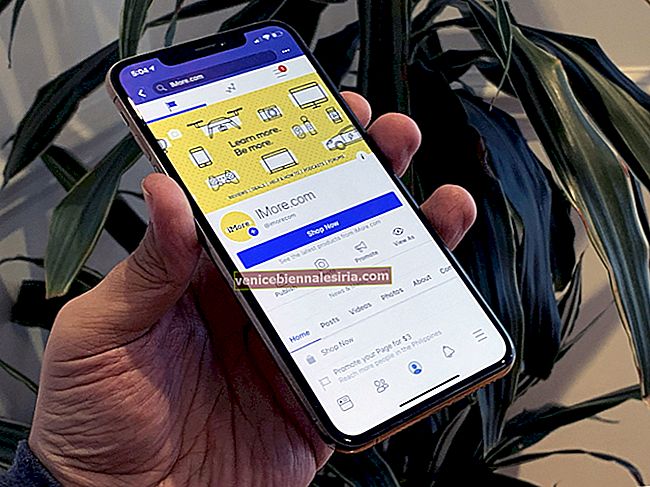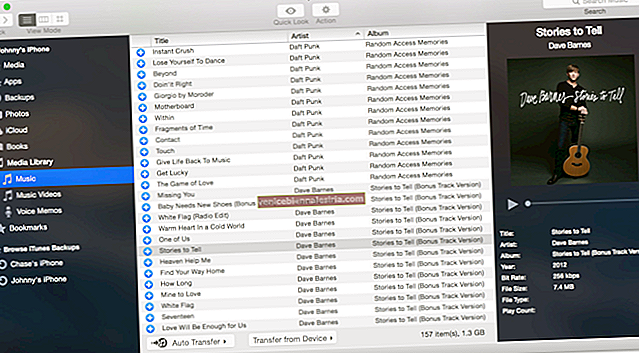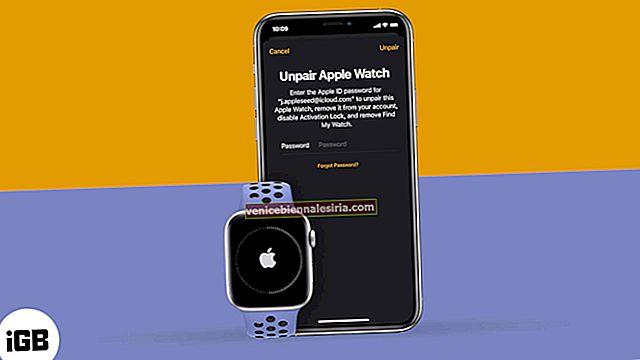Конфіденційність - це невід’ємна частина людського життя. У нас є певні програми з текстами, зображеннями, відео, документами, які ми хочемо зберігати непомітно навіть від близьких людей, таких як друзі та сім'я. Тепер найпростіший спосіб зберегти конфіденційність - це наявність пароля пристрою. Але що, якщо ви хочете приховати програми на своєму iPhone, щоб навіть якщо хтось має ваш пароль, ці програми залишалися прихованими. Дозвольте мені розповісти вам про деякі практичні способи приховування програм.
- Як приховати програми на iPhone під управлінням iOS 14
- Як приховати програми за допомогою екранного часу на iPhone та iPad
- Як приховати програми від пропозицій пошуку Siri
- Як приховати програми з історії покупок у магазині програм
iOS 14 представив Бібліотеку програм, у якій всі ваші програми на одному екрані розташовані у відповідних категоріях (подібно до книг у фізичній бібліотеці). Ви можете видалити програми з головного екрана iPhone і зберігати їх лише у бібліотеці програм, що приховає їх від звичайних нетренованих очей.
Як приховати програми на iPhone під управлінням iOS 14
- Натисніть і утримуйте програму на головному екрані та натисніть Видалити програму .
- Натисніть Видалити з головного екрана .

Щоб отримати доступ до бібліотеки програм, проведіть пальцем направо вліво на останньому головному екрані.
Примітка . Щоб видалити з бібліотеки програм, торкніться значка програми та перетягніть її ліворуч на головний екран.
- Порада . Щоб усі нові завантаження додатків у майбутньому виконувались лише у бібліотеці програм, замість головного екрана відкрийте програму Налаштування → Домашній екран → Лише бібліотека програм.
- Порада професіонала : У iOS 14 ви також можете приховати сторінки головного екрана, щоб приховати програми та мати чистий, безладний вигляд.
Швидкий трюк: -
Папки програм - ще один простий спосіб видалити програми з поля зору. Ви можете помістити потрібну програму в папку. Навіть всередині папки у вас може бути кілька сторінок, які працюють на крок далі, щоб прокрасти програму.
- Торкніться значка програми, перетягніть його та розмістіть над іншою програмою. Обидва додатки будуть знаходитись у новоствореній папці.
- Необов’язково: Після цього торкайтеся програми всередині папки, доки вона не перейде в режим переміщення. Тепер перетягніть програму в праву сторону, щоб зробити ще одну сторінку всередині папки.

- Необов’язково: Ви також можете перейменувати папку на щось нудне / інше. Для цього натисніть на папку, а потім довго натисніть на назву папки, щоб відредагувати її.
Примітка . Щоб видалити програму з папки, торкніться значка програми та перетягніть її на головний екран.
Як приховати програми за допомогою екранного часу на iPhone та iPad
- Відкрийте Налаштування та натисніть Час екрану .
- Натисніть Увімкнути час екрану , якщо цього ще не зроблено.
- Натисніть Обмеження вмісту та конфіденційності → увімкніть його перемикання → Дозволені програми .

- Вимкніть перемикач для потрібних рідних програм.

Тепер ви можете задатися питанням, як приховати інші сторонні програми для iOS? Для цього ми маємо окремий посібник, який розповідає, як заблокувати програми на вашому iPhone та iPad.
Крім того, вищевказані кроки були досить необхідними. Але якщо ви хочете дізнатись більше про час екрану, знаєте кроки для ввімкнення його пароля тощо, дотримуйтесь нашого повного посібника, який розповідає, як використовувати екран часу на iPhone та iPad.
Як приховати програми від пропозицій пошуку Siri
- Відкрийте Налаштування та натисніть Siri & Search .
- Прокрутіть униз і натисніть потрібну назву програми.
- Вимкніть усі перемикачі, які ви бачите тут.

Відтепер ця програма не відображатиметься у віджеті Siri Suggestions, екрані блокування, пошуку Spotlight iPhone та інших місцях.
Якщо ви хочете використовувати цю програму, вам доведеться натиснути на її піктограму на головному екрані, у бібліотеці програм, папці або де б вона не була.
Як приховати програми з історії покупок у магазині програм
Будь-яка програма, яку ви коли-небудь купували або завантажували безкоштовно, пов’язана з вашим ідентифікатором Apple. Ви можете отримати доступ до всіх своїх минулих покупок, довго натискаючи на піктограму App Store → Покупки → Мої покупки.
Але, припустімо, ви завантажили якийсь додаток для дорослих або той, який не підходить для дітей у Family Sharing, можливо, ви захочете приховати його зі списку покупок. Для цього виконайте дії, згадані в параграфі вище. Потім проведіть пальцем праворуч ліворуч від назви програми та натисніть " Приховати ".
Успішно приховуйте програми на iPhone!
Це кілька простих способів приховати програми на вашому iPhone або iPad. Тепер зрозуміло, що немає точного способу зникнути програми для iPhone. Але наведені вище рішення досить добре справляються із захистом програм від простого зору. Таким чином, якщо ви часто передаєте свій розблокований телефон дітям, друзям тощо, наведені вище способи приховування дозволять вам добре забезпечити приватність програм.
Окрім цього, є кілька інших порад, як схавати. Ви можете спробувати вимкнути сповіщення додатків, увімкнути режим «Не турбувати», видалити програму, сховати зображення та відео в програмі «Фотографії» (можна навіть приховати приховану папку) або використовувати фіктивні програми.
Нарешті, ще один трохи тривалий процес передбачає використання вбудованої програми ярликів для створення ярлика програми на головному екрані iPhone з підробленою власною назвою та іншою піктограмою програми. Ви можете дізнатися, як це зробити тут. Сьогодні це в тренді!